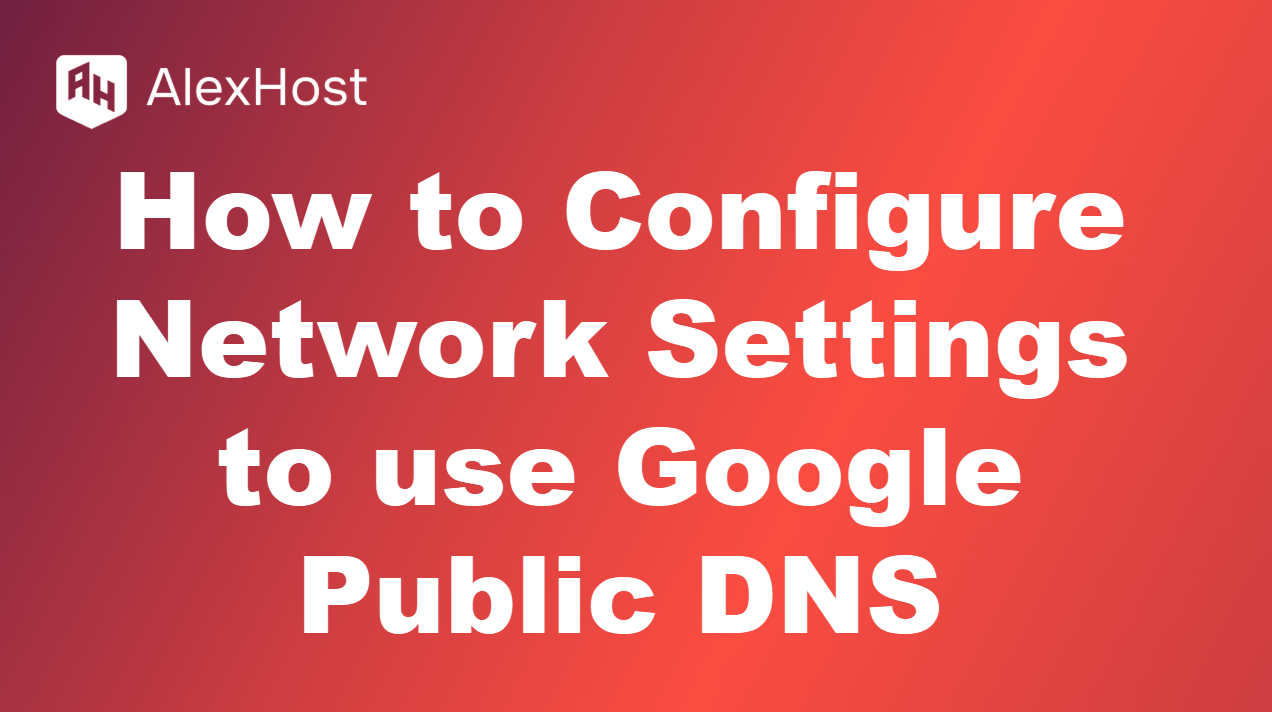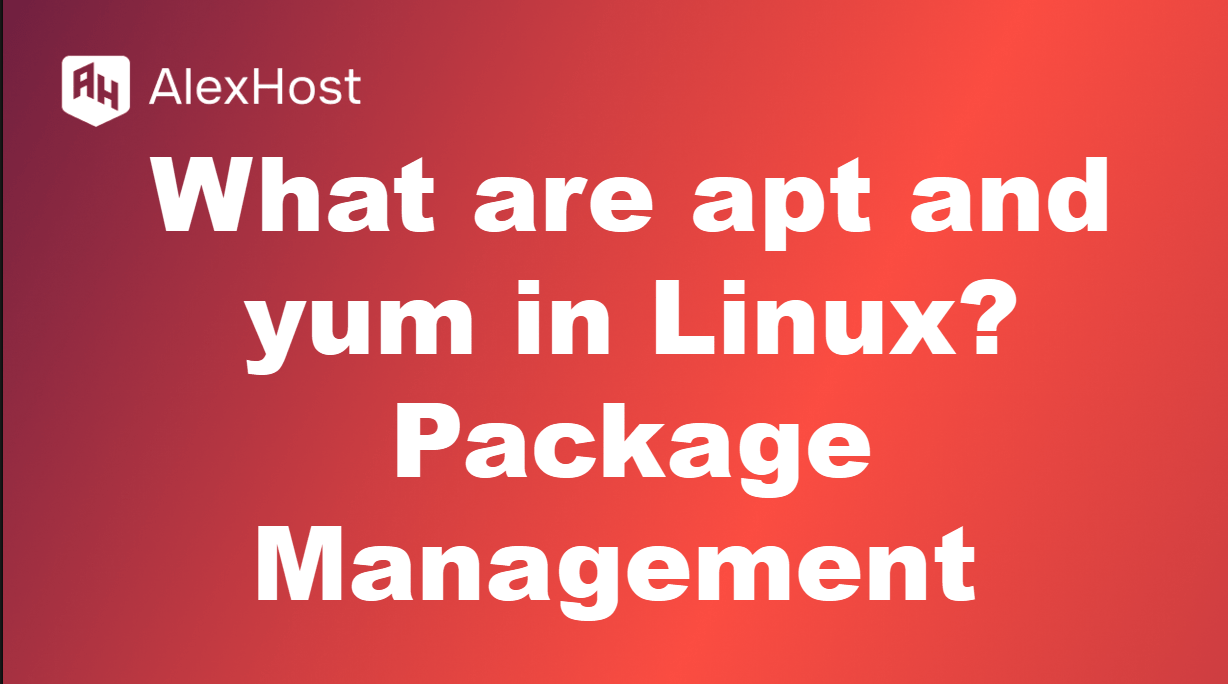Як виправити помилку “Ваше з’єднання не захищене”
Помилка “Ваше з’єднання не захищене ” – це поширене повідомлення, з яким користувачі стикаються при спробі відвідати веб-сайти, особливо коли браузер виявляє проблеми з сертифікатом безпеки сайту. Це попередження покликане захистити вас від потенційних загроз, таких як незахищена передача даних, фішинг або шкідливі веб-сайти. Хоча іноді ця помилка може вказувати на реальну загрозу безпеці, в інших випадках вона може бути викликана проблемами конфігурації вашого пристрою або браузера. У цій статті ми розглянемо можливі причини цієї помилки і розповімо про декілька способів її усунення.
1. Чому з’являється помилка “Ваше з’єднання не є безпечним”?
Ця помилка виникає, коли ваш браузер не може встановити безпечне з’єднання з веб-сайтом, до якого ви намагаєтеся отримати доступ. Безпечне з’єднання зазвичай встановлюється за допомогою протоколу HTTPS, який покладається на сертифікати SSL (протокол захищених сокетів) або TLS (протокол безпеки транспортного рівня) для шифрування даних, якими обмінюються ваш браузер і веб-сервер.
Поширеними причинами цієї помилки є наступні:
- Прострочений або недійсний сертифікат SSL: Можливо, термін дії SSL-сертифіката веб-сайту закінчився або він неправильно налаштований.
- Центр сертифікації (ЦС) не викликає довіри: Сертифікат SSL видано невідомим або ненадійним центром сертифікації.
- Неправильна конфігурація дати і часу: Неправильні налаштування системної дати і часу на вашому комп’ютері можуть призвести до помилок перевірки SSL-сертифіката.
- Застарілий браузер: Старіші версії браузерів можуть не підтримувати найновіші протоколи безпеки.
- Втручання антивірусу або брандмауера: Деякі програми безпеки можуть блокувати або перешкоджати безпечним з’єднанням.
2. Як виправити помилку “Ваше з’єднання не захищене”
Залежно від причини помилки, існує кілька способів її усунення. Нижче наведено кроки для пошуку та усунення проблеми:
2.1 Перевірте SSL-сертифікат веб-сайту
Однією з найпоширеніших причин цієї помилки є проблема з SSL-сертифікатом сайту. Ось як перевірити дані сертифіката:
- Клацніть значок замка поруч з URL-адресою в адресному рядку вашого браузера.
- Виберіть “Сертифікат” або “Переглянути сертифікат “, щоб перевірити дані сертифіката.
- Перевірте наступне:
- Сертифікат дійсний і не прострочений.
- Сертифікат виданий надійним центром сертифікації (ЦС).
- Доменне ім’я відповідає сертифікату.
Якщо термін дії сертифіката закінчився або він неправильно налаштований, ви не можете нічого зробити, щоб вирішити проблему зі свого боку. У цьому випадку вам слід звернутися до адміністратора сайту і повідомити йому про проблему.
2.2 Перевірте налаштування дати і часу на вашому комп’ютері
Неправильна системна дата або час можуть спричинити помилки перевірки SSL-сертифіката. Це пов’язано з тим, що SSL-сертифікати дійсні протягом певного періоду часу, і якщо ваш системний годинник неправильно налаштований, це може призвести до конфлікту з терміном дії сертифіката.
Щоб виправити це:
- Відкрийте налаштування дати і часу на вашому комп’ютері.
- Переконайтеся, що дата, час і часовий пояс встановлені правильно.
- Якщо потрібно, увімкніть автоматичну синхронізацію з інтернет-сервером часу.
Після коригування налаштувань спробуйте оновити веб-сторінку, щоб перевірити, чи помилка зникла.
2.3 Оновлення браузера
Застарілі браузери можуть не підтримувати найновіші протоколи шифрування (наприклад, TLS 1.2 або TLS 1.3), які необхідні для встановлення безпечних HTTPS-з’єднань. Оновлення браузера забезпечить вам найновіші функції безпеки та покращення сумісності.
Щоб оновити браузер:
- У Google Chrome натисніть меню з трьома крапками, перейдіть до Довідка > Про Google Chrome, і Chrome автоматично перевірить наявність оновлень.
- У Mozilla Firefox натисніть меню у вигляді гамбургера, перейдіть до Довідка > Про Firefox, і Firefox оновиться автоматично.
- Для Microsoft Edge перейдіть до ” Налаштування” > “Про Microsoft Edge“, і браузер перевірить наявність оновлень.
Після оновлення перезапустіть браузер і спробуйте зайти на сайт ще раз.
2.4 Очищення кешу браузера та файлів cookie
Пошкоджений кеш або файли cookie можуть перешкоджати безпечному з’єднанню, в результаті чого з’являється помилка “Ваше з’єднання не є безпечним”. Очищення кешу браузера та файлів cookie може вирішити цю проблему.
Ось як очистити кеш і файли cookie:
- У Google Chrome:
- Відкрийте меню (три крапки) і перейдіть до Налаштування.
- Прокрутіть вниз і натисніть ” Конфіденційність і безпека” > “Очистити дані веб-перегляду“.
- Виберіть Файли cookie та інші дані сайту і Кешовані зображення та файли, а потім натисніть Очистити дані.
- У Mozilla Firefox:
- Відкрийте меню (три рядки) і перейдіть до Налаштування.
- Перейдіть до розділу ” Конфіденційність і безпека“, прокрутіть вниз до ” Файли cookie та дані сайту” і натисніть ” Очистити дані“.
- Виберіть ” Файли cookie та дані сайту ” і ” Кешований веб-вміст“, а потім натисніть ” Очистити“.
Після очищення кешу і файлів cookie перезапустіть браузер і спробуйте відвідати сайт ще раз.
2.5 Тимчасово вимкніть антивірус або брандмауер
Деякі антивірусні програми або брандмауери можуть перешкоджати безпечному з’єднанню, скануючи або фільтруючи HTTPS-трафік, що призводить до виникнення помилки. Тимчасове вимкнення цих функцій може допомогти визначити, чи вони спричиняють проблему.
Як вимкнути сканування або фільтрацію HTTPS у вашій антивірусній програмі:
- Відкрийте антивірусне програмне забезпечення.
- Знайдіть налаштування веб-захисту або сканування SSL/TLS.
- Вимкніть будь-які функції, пов’язані зі скануванням або фільтрацією HTTPS.
Після вимкнення функції оновіть веб-сторінку і перевірте, чи помилку вирішено. Якщо все працює, спробуйте змінити налаштування антивірусу або перейти на інше рішення для забезпечення безпеки.
2.6 Дійте з обережністю (не рекомендується)
Якщо ви впевнені, що веб-сайт безпечний, але все одно зіткнулися з помилкою, ви можете перейти на нього в обхід попередження. Однак ми не рекомендуємо цього робити, оскільки це може наразити ваші дані на ризики безпеки.
Щоб продовжити в Chrome:
- Натисніть “Додатково” на сторінці помилки.
- Натисніть “Перейти на [веб-сайт] (небезпечно)”.
У Firefox:
- Натисніть “Додатково”.
- Натисніть “Прийняти ризик і продовжити”.
Будьте обережні, продовжуючи, оскільки це може залишити ваші дані незашифрованими і вразливими до атак.
3. Коли не слід ігнорувати попередження
Важливо розуміти, що помилка “Ваше з’єднання не є безпечним” часто з’являється з поважної причини. Ігнорування попередження може поставити під загрозу ваші особисті дані, особливо якщо ви маєте справу з конфіденційною інформацією, такою як паролі або фінансові дані. Ось у яких випадках не варто ігнорувати попередження:
- Інтернет-магазини: Не вводьте дані кредитної картки на сайтах, які відображають це попередження.
- Банківські сайти: Ніколи не користуйтеся банківськими послугами на сайтах, які позначені як небезпечні.
- Електронна пошта та сторінки входу: Будьте обережні з будь-якими сторінками для входу в систему, оскільки обхід системи безпеки може розкрити ваші облікові дані зловмисникам.
Завжди переконайтеся, що сайт використовує дійсний SSL-сертифікат і що з’єднання захищене, перш ніж вводити будь-яку конфіденційну інформацію.
4. Висновок
Помилка “Ваше з’єднання не є безпечним” є важливим попередженням, покликаним захистити користувачів від потенційних загроз безпеки, таких як скомпрометовані сертифікати або незахищені з’єднання. Дотримуючись кроків з усунення несправностей, описаних у цій статті, ви часто можете вирішити проблему і забезпечити безпечний перегляд веб-сторінок. Завжди надавайте пріоритет безпеці і не ігноруйте попередження, якщо ви не впевнені, що веб-сайт безпечний, а помилка пов’язана з проблемою конфігурації.